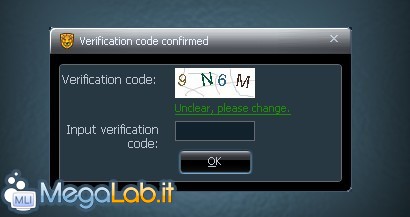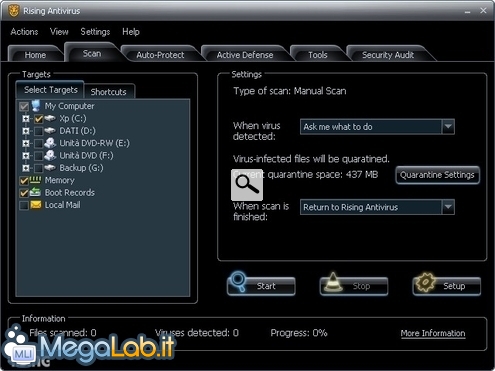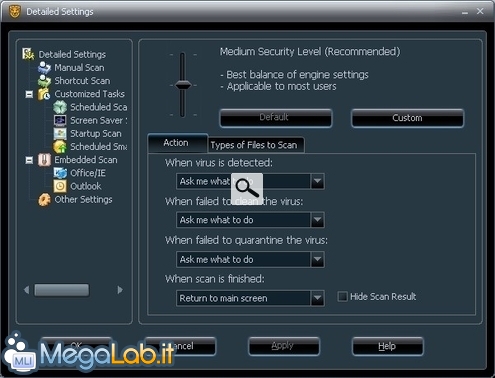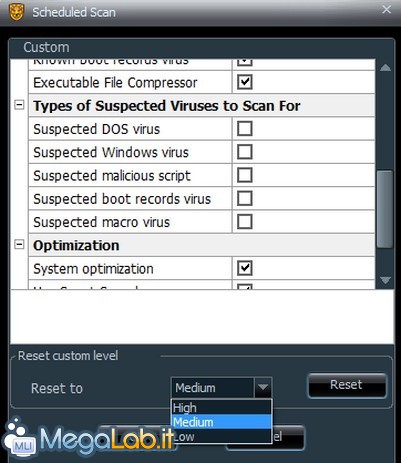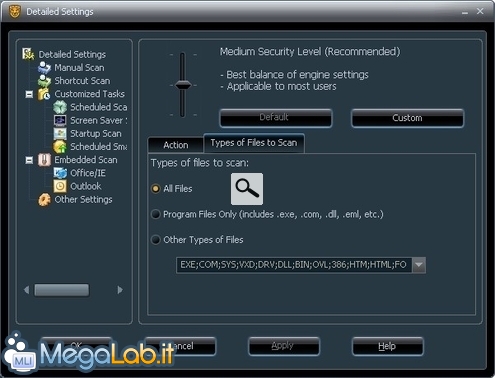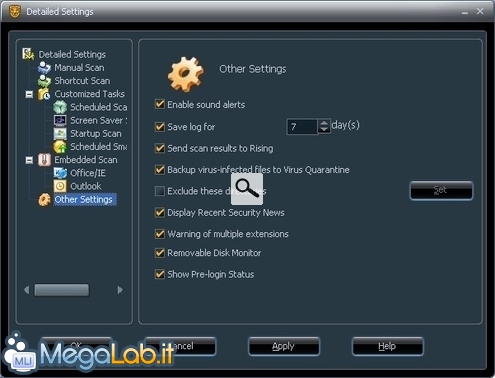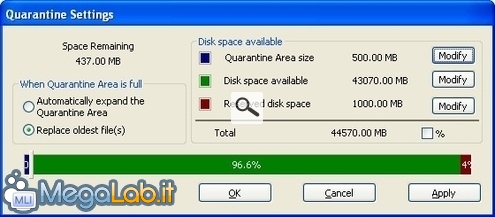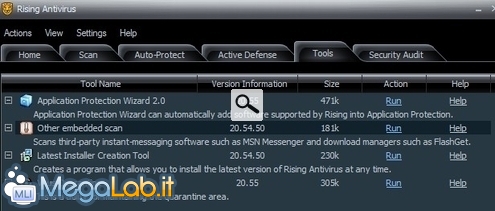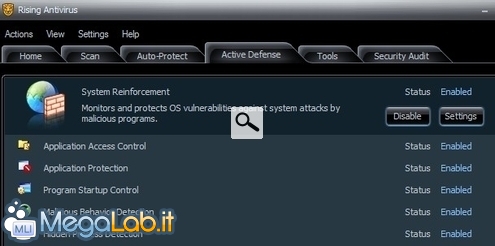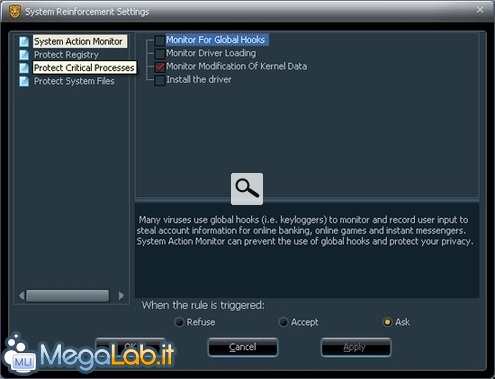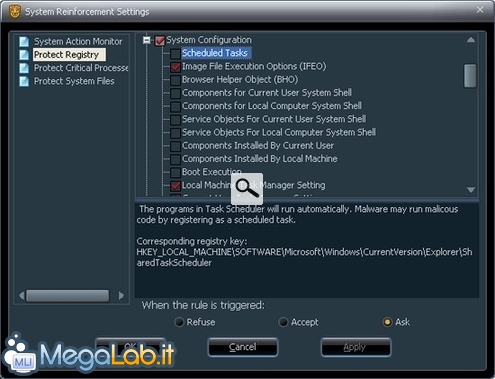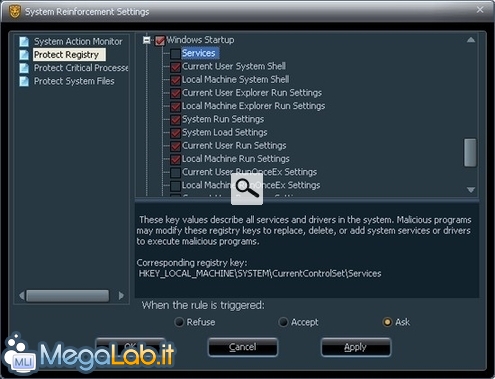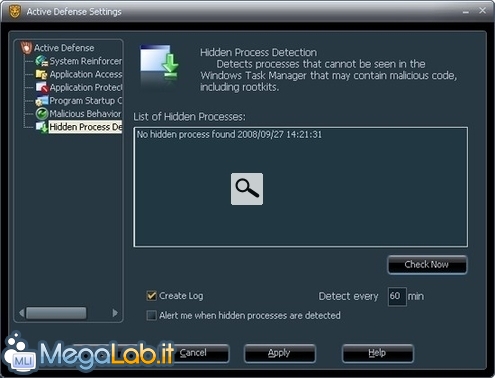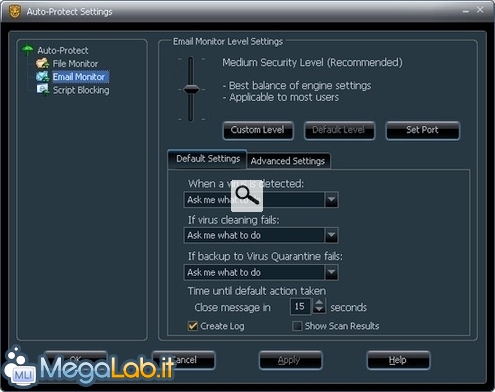Canali
Ultime news

Ultimi articoli
 Le ultime dal Forum |

Correlati
 TagPassa qui con il mouse e visualizza le istruzioni per utilizzare i tag! ConfigurazioneIl programma appena installato dispone già di una buona configurazione, ma visto che ha tanti moduli è possibile ottenere una maggiore protezione. Molte zone della configurazione, quelle più delicate, sono protette dall'inserimento obbligatorio di un codice di conferma in modo da verificare che sia una persona, e non un virus, a voler applicare le modifiche.
Questa è la schermata principale del programma da cui potete selezionare le singole cartelle, o i dischi, che dovete controllare. Dai Settings nel menu principale selezionate i Detailed Settings (oppure il pulsante Setup) e poi nei Manual Scan, Shortcut Scan e Scheduled Scan selezionate il pulsante Custom. Di default questo controllo è impostato su Medium, ma lascia fuori alcuni importanti tipi di possibili infezioni come i macro virus e gli script. Alzate il livello ad High in modo da avere una protezione più completa.
Di default è impostato il controllo su tutti i file, si può impostare il controllo limitato su alcuni tipi di file, ma manca la possibilità di escludere dal controllo un singolo file, o un tipo di file (per esempio un video o un immagine ghost, file solitamente molto grandi che farebbero perdere molto tempo durante la scansione). Negli Other Settings si possono escludere dalla scansione solo directory complete e non singoli file, le altre voci si possono lasciare immutate, togliete la visualizzazione delle Display Recent security news se non volete vedere visualizzati dei messaggi nella schermata di avvio di Rising se siete collegati ad Internet quando lo aprite. Dal menu principale selezionate i Tools e aprite la voce Virus quarantine premendo il pulsante Run, selezionando nuovamente Tools trovate Space Settings e potete ridurre lo spazio della quarantena dei virus, 500 MB sono in effetti troppi. Non ho molto ben capito il funzionamento delle prime due voci del menu Tool: Application Protection Wizard e Other embedded scan, non avendo nessuna di quelle applicazioni installate non ho verificato a cosa servano. Soprattutto la seconda funzione dovrebbe fornire un ulteriore controllo sui servizi di messaggistica istantanea (come MSN) e sui download manager (come Flashget). Negli Active Defense scegliete il System Reinforcement e il Settings per inserire alcuni controlli piuttosto importanti. Di default sono disabilitate molte voci importanti, il Monitor For Global Hooks può aiutarvi a proteggervi dai Keylogger, Install the driver controlla che non vengano attivati nuovi servizi pericolosi. Lo Schedule task controlla le applicazioni messe in esecuzione programmata, il Browser Helper Object (Bho) protegge molte zone del browser dove si possono insediare dei malware, c'è anche tutta Internet Explorer configuration da attivare. Non parliamo poi del controllo dei Services spesso sfruttati, danneggiati o sostituiti da malware. Potreste anche abilitare tutti i controlli anche se dovrete dare qualche conferma di troppo. Abilitate l'Alert me when hidden process are detected, in modo da segnalare se si attiva qualche rootkit. Non ho verificato se funziona visto che Rising è riuscito a bloccare in anticipo qualsiasi rootkit tentassi di attivare. Anche nel controllo dei file spediti via e-mail abilitate il controllo di tutti i file alzando il livello ad High. Scansione Rising antivirus 2008 Segnala ad un amico |
- Unisciti a noi
- | Condizioni d'uso
- | Informativa privacy
- | La Redazione
- | Info
- | Pressroom
- | Contattaci
© Copyright 2025 BlazeMedia srl - P. IVA 14742231005
- Gen. pagina: 0.41 sec.
- | Utenti conn.: 52
- | Revisione 2.0.1
- | Numero query: 43
- | Tempo totale query: 0.14